엑셀 함수 "COUNTIF, SUMIF" 사용법

COUNTIF 함수
통계 함수 중 하나인 COUNTIF를 사용하여 기준을 충족하는 셀의 개수를 계산할 수 있습니다(예: 고객 목록에 특정 도시가 표시되는 횟수 계산).
가장 간단한 형식의 COUNTIF는 다음과 같은 의미입니다.
=COUNTIF(찾으려는 위치, 찾으려는 항목)
1. 다음과 같은 예제를 만들었습니다.

2. 각 항목별 판매량의 집계해 보겠습니다. COUNTIF를 입력하시고 항목을 먼저 선택해줍니다.


3. 항목을 전체 선택하신후 항목에서 집계하고자 하는 항목이 있는 셀을 선택해 줍니다.

4. 결과를 확인, 수박은 2건, 사과도 2건이 판매가 되었습니다.

이처럼 COUNTIF는 선택한 항목의 갯수를 파악하는데 사용되는 함수 입니다.
SUMIF 함수
SUMIF(range, criteria, [sum_range])
SUMIF 함수 구문에는 다음과 같은 인수가 사용됩니다.
- range : 필수 요소입니다. 조건을 적용할 셀 범위입니다. 각 범위의 셀은 숫자나 이름, 배열 또는 숫자가 들어 있는 참조여야 합니다. 빈 셀과 텍스트 값은 무시됩니다. 선택된 범위에는 표준 Excel 형식의 날짜가 포함될 수 있습니다(아래의 예제 참조).
- criteria : 필수 요소입니다. 추가할 셀을 정의하는 숫자, 식, 셀 참조, 텍스트 또는 함수 형식의 조건입니다. 예를 들어 32, ">32", B5, "32", "사과" 또는 TODAY() 등으로 criteria를 표시할 수 있습니다.
- sum_range : 선택 요소입니다. 셀 범위 인수에 지정 된 이외의 추가 하려는 경우를 추가 하려면 실제 셀입니다. Sum_range 인수를 생략 하면 Excel 범위 인수에 지정 된 셀이 추가 (동일한 셀 조건에 적용 된).
- criteria : 인수로 와일드카드 문자인 물음표(?)와 별표(*)를 사용할 수 있습니다. 물음표는 한 문자에 해당하고 별표는 개수에 상관없는 임의의 문자열에 해당합니다. 실제 물음표나 별표를 찾으려면 해당 문자 앞에 물결표(~)를 입력합니다.
1. 이번에는 SUMIF 함수를 사용하여 항목별 판매된 금액의 합계를 구해보도록 하겠습니다. 예제는 아래와 같습니다.

2. sumif 함수를 입력합니다.

3. 합계를 구하고자 하는 항목의 셀을 전체 선택해 줍니다.

4. 합계를 구하고자 하는 항목을 선택해 줍니다.

5. 합계를 더할 셀을 전체선택해 줍니다. 여기서는 현황의 금액이 전체 셀이 됩니다.
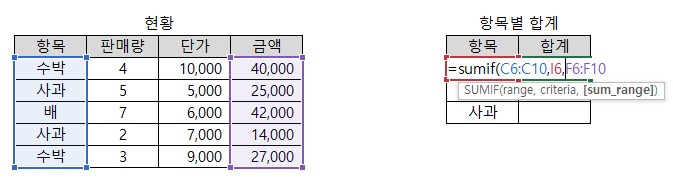
6. 결과를 확인해 보겠습니다. 각 항목별로 판매 금액의 합계가 다음과 같이 구해집니다.

아래의 예제 파일을 다운로드하여서 익혀보시면 훨씬 도우미 되실 거예요^^
COUNTIF와 SUMIF 함수는 비슷한 것 같지만 약간 다릅니다. COUNTIF는 항목의 갯수를 산정할때 사용되고, SUMIF는 항목별 합계를 산정할때 사용되는 점만 기억해주시면 유용하게 쓰이는 함수가 될 것입니다.
다음 시간에 또 만나요. 구독하기 눌러주시면 더 좋은 정보로 보답하겠습니다.
2019/10/23 - [엑셀정보] - 엑셀함수] 엑셀 VLOOKUP 함수 사용법
2019/10/24 - [엑셀정보] - 엑셀함수] 엑셀 HLOOKUP 함수 사용법
2019/10/25 - [엑셀정보] - 엑셀함수] 엑셀 COUNTIFS 함수 사용법 (두가지 조건)
2019/10/26 - [엑셀정보] - 엑셀함수] 엑셀 IF 함수 사용법
2019/10/27 - [엑셀정보] - 엑셀함수] 엑셀 INDEX 함수 사용법
2019/10/28 - [엑셀정보] - 엑셀함수] 엑셀 DATE 함수 사용법
2019/10/28 - [엑셀정보] - 엑셀함수] 엑셀 DATEDIF 함수 사용법
'엑셀정보' 카테고리의 다른 글
| 엑셀함수] 엑셀 RANK 함수 사용법 (0) | 2019.11.01 |
|---|---|
| 엑셀함수] 엑셀 SUMPRODUCT 함수 사용법 (0) | 2019.10.31 |
| 엑셀함수] 엑셀 DATEDIF 함수 사용법 (0) | 2019.10.28 |
| 엑셀함수] 엑셀 DATE 함수 사용법 (0) | 2019.10.28 |
| 엑셀함수] 엑셀 INDEX 함수 사용법 (0) | 2019.10.27 |